Redhat7 系统安装教程
系统的安装部署过程
第一个历程:进入系统引导界面进行配置
引导项说明:

1. 安装centos7系统 (*)
2. 测试光盘镜像并安装系统
3. 排错模式(修复系统 重置系统密码)
===============================================
补充:centos7系统网卡名称
centos6默认系统的网卡名称为 eth0 eth1
centos7默认系统的网卡名称为 ens33 ens34
如何调整网卡名称:
选择安装Install CenOS7--tab键 -- net.ifnames=0 biosdevname=0
===============================================
从虚拟主机返回到windows系统方法:ctrl+alt
第二个历程:对安装系统语言进行设置
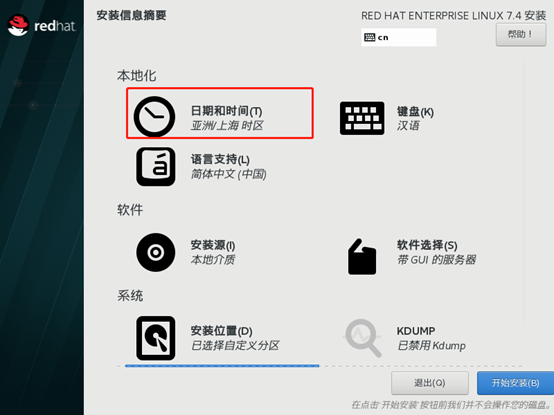
第三个历程:对系统安装过程进行配置
1. 系统网络的配置
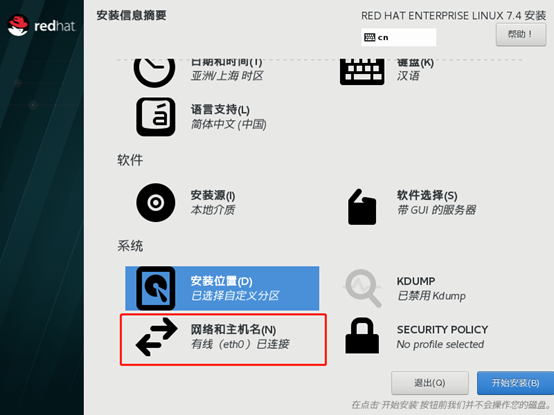
2. 系统分区的配置
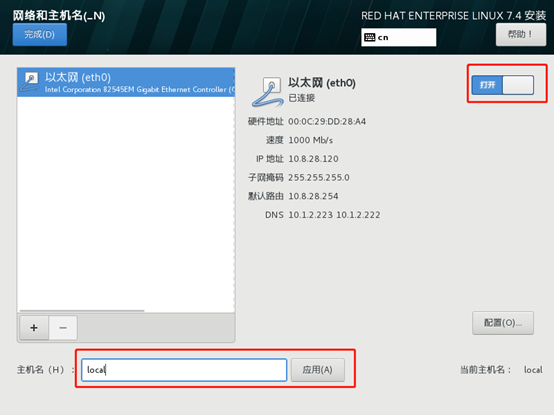
Linux系统磁盘分区知识简介:
在分区之前,需要先简单介绍一下磁盘分区相关知识,便于大家更好地理解学习。
1)磁盘在使用前一般要先分区(相当于买房要有几居一样)。
2)磁盘分区有主分区、扩展分区和逻辑分区之分。一块磁盘最多可以有4个主分区,其中一个主分区的位置可以用一个扩展分区替换,在这个扩展分区内可以划分多个逻辑分区。
3)如果规划的分区数量超过4个,则分区组合为3primary+1extend或2p+1e或1p+1e。
4)一块磁盘最多只能有一个扩展分区,扩展分区不能直接使用,必须在扩展分区上划分逻辑分区,然后格式化(创建文件系统),之后才能存取数据或装系统。
磁盘分区命名及编号方式
(1)以设备名命名
在Linux系统中,磁盘设备对应于系统中的特殊文件,这些特殊的文件存放在“/dev”目录中,不同的设备对应的设备名称如下:
❑ 系统的第一块有IDE接口的硬盘称为/dev/hda。
❑ 系统的第二块有IDE接口的硬盘称为/dev/hdb。
❑ 系统的第一块有SCSI接口的硬盘称为/dev/sda。
❑ 系统的第二块有SCSI接口的硬盘称为/dev/sdb。
(2)使用数字编号
为了表示不同的分区,通常会用数字对分区进行编号,比如:
❑ 系统的第一块有IDE接口的硬盘的第1个分区称为/dev/hda1。
❑ 系统的第一块有IDE接口的硬盘的第5个分区称为/dev/hda5。
❑ 系统的第二块有SCSI接口的硬盘的第1个分区称为/dev/sdb1。
❑ 系统的第二块有SCSI接口的硬盘的第5个分区称为/dev/sdb5。
需要注意的是,在对分区进行编号时,数字1~4只能留给主分区或扩展分区使用,逻辑分区(是在扩展分区基础上的)的编号只能从5开始。
在对Linux系统设置了分区之后,还要在分区上创建文件系统才能安装系统,该文件系统在安装时由系统自行完成创建。
Linux系统对分区的基本要求
1)最少要有一个根(/)分区,用来存放系统文件及程序。其大小至少在5GB以上。
2)要有一个swap(交换)分区,它的作用相当于Windows里的虚拟内存,swap分区的大小一般为物理内存容量的1.5倍(内存<8GB)。但当系统的物理内存大于8GB时,则对swap分区配置8~16GB即可,太大无用,反而浪费磁盘空间。swap分区不是必需的,但是大多数情况下还是设置一下比较好,个别企业的数据库应用场景中不设swap分区。
3)/boot分区是Linux系统的引导分区,用于存放系统引导文件,如Linux内核等。对于CentOS7而言,该分区要比以前的版本大一些。因此,该分区可以设置为1024MB,这个分区也不是必需的。
如何对linux系统进行分区:
1). 通用分区方案
c盘==/boot 引导分区 200M
==swap 交换分区 当内存不够用的时候,将硬盘中的空间充当内存使用 1G
内存<8G
建议交互分区大小=内存大小的1.5倍 内存1G--swap1.5G
内存>=8G
建议交互分区大小=8G
==/ 根分区 剩余全部空间
2). 数据信息比较重要的分区方案
/boot 200M
swap <8G 1.5内存大小
>=8G 8G
/ 20G~200G
/data 剩余空间大小
3). 灵活的分区方案
/boot 200M
swap <8G 1.5内存大小
>=8G 8G
/ 20G~200G
剩余空间不分
3. 系统安全的配置(关闭)
system-kdump 将宕机前系统中的内存异常信息进行保存
system-security policy 系统的安全策略配置
4. 系统时区的设置
localization-date time
5. 系统软件的安装
software(软件)-- software selection(软件选择)-- 最小化安装(1 2 3 6)
第四个历程:创建系统用户
系统管理员用户:root 密码 root1234
第五个历程:进入终端
网卡配置文件详解?
[root@www ~]# cat /etc/sysconfig/network-scripts/ifcfg-eth0
TYPE=Ethernet #<==上网类型,目前基本都是以太网。
PROXY_METHOD=none
BROWSER_ONLY=no
BOOTPROTO=none #<==启动协议,获取配置方式,有none|bootp|dhcp 3个选项。
DEFROUTE=yes #<==使用默认路由。
IPV4_FAILURE_FATAL=no #<==不启用IPv4错误检测功能。
NAME=eth0 #<==第一块网卡的逻辑设备名,第二块为eth1。UUID=e62dd7a9-92fa-4805-afc9-441b567ad38d #<==通用唯一识别码(Universally UniqueIdentifier),如果是VMware克隆的虚拟机无法启动网卡,可以去除此项。
DEVICE=eth0 #<==第一块网卡的逻辑设备名,第二块为eth1。
ONBOOT=yes #<==这个地方应为yes,才能保证下次开机激活网卡设备。
IPADDR=192.168.2.217 #<==这是虚拟机桥接模式,局域网Linux服务器的固定IP。
PREFIX=24 #<==子网掩码位数,这里是24位
DNS1=192.168.2.1 #<==主DNS,这里默认会覆盖以及优先于/etc/resolv.conf的配置生效。
GATEWAY=192.168.2.1 #<==局域网上网网关的地址。
无论虚拟机采用的是NAT模式还是桥接模式,或者是物理服务器,都要修改网卡启动项配置,把“ONBOOT=no”修改为“ONBOOT=yes”,使得下一次开机时网卡可以自启动。如果前面执行nmtui命令修改时已经激活了网卡设备,这里可以忽略此项配置。命令如下:
[root@www ~]# sed -i 's#ONBOOT=no#ONBOOT=yes#g' /etc/sysconfig/network-scripts/ifcfg-eth0
[root@www ~]# grep ONBOOT /etc/sysconfig/network-scripts/ifcfg-eth0
ONBOOT=yes
重启网卡的命令如下:
[root@www ~]# systemctl restart network
查看IP设置的命令如下:
[root@www ~]# ip add
...省略若干...
2: eth0: <BROADCAST, MULTICAST, UP, LOWER_UP> mtu 1500 qdisc pfifo_fast state UP
group default qlen 1000
link/ether 00:0c:29:22:6b:45 brd ff:ff:ff:ff:ff:ff
inet 192.168.2.217/24 brd 192.168.2.255 scope global noprefixroute eth0
...省略若干...
网络检查确认工作
1. 确认网卡配置
2. 确认外网连接正常 linux系统ping是一个长期停不下来过程
网络常见问题分析
1. 网卡地址配置不正确
a. 网卡地址和虚拟主机的网卡地址不统一
b. 网关和DNS的信息不正确
2. 如何重新配置网卡地址信息
a. 通过系统命令重新配置网卡地址信息 nmtui
IP地址: 网络通讯标识信息
子网掩码:在局域网中可以有多少个主机
网关地址:从一个局域网(中国)到另一个局域网(美国)的必经之路
b. 试配置可以生效,重启网卡服务
systemctl restart network
ps:linux系统执行命令特点
一个命令执行完,没有消息就是最好的结果
虚拟软件网络配置:
1. NAT网络模式
特点:虚拟主机和宿主机网络信息可以不一致
优点:不容易出现局域网中IP地址冲突
缺点:其他宿主机不能直接访问虚拟主机
NAT进行联网的时候,采用的是Vmnet8这块网卡
NAT模式可以手动编辑虚拟机的静态IP,不要求和主机的IP地址在同一个网段。
2. 桥接网络模式
特点:虚拟主机和宿主机网络信息是一致的
缺点:容易出现局域网中IP地址冲突
优点:其他宿主机可以直接访问虚拟主机
桥接的方式是虚拟机通过 vmnet0 这块虚拟网卡来和主机上面的网卡进行连接,进而进行通信的。
桥接模式的虚拟机的IP地址需要和主机的IP地址在同一个网段,并且子网掩码,网关,与DNS也需要和主机的一致才可以。
3. 仅主机模式
特点:虚拟主机网络只能和宿主机或其他虚拟主机建立通讯
缺点:不能连接外网
优点:更加安全
主机模式通过主机的Vmnet1来连接虚拟机的VMnet1,这样做使得虚拟机只能够和主机进行通信,而不能够上网




【推荐】国内首个AI IDE,深度理解中文开发场景,立即下载体验Trae
【推荐】编程新体验,更懂你的AI,立即体验豆包MarsCode编程助手
【推荐】抖音旗下AI助手豆包,你的智能百科全书,全免费不限次数
【推荐】轻量又高性能的 SSH 工具 IShell:AI 加持,快人一步
· AI与.NET技术实操系列:基于图像分类模型对图像进行分类
· go语言实现终端里的倒计时
· 如何编写易于单元测试的代码
· 10年+ .NET Coder 心语,封装的思维:从隐藏、稳定开始理解其本质意义
· .NET Core 中如何实现缓存的预热?
· 25岁的心里话
· 闲置电脑爆改个人服务器(超详细) #公网映射 #Vmware虚拟网络编辑器
· 零经验选手,Compose 一天开发一款小游戏!
· 通过 API 将Deepseek响应流式内容输出到前端
· 因为Apifox不支持离线,我果断选择了Apipost!